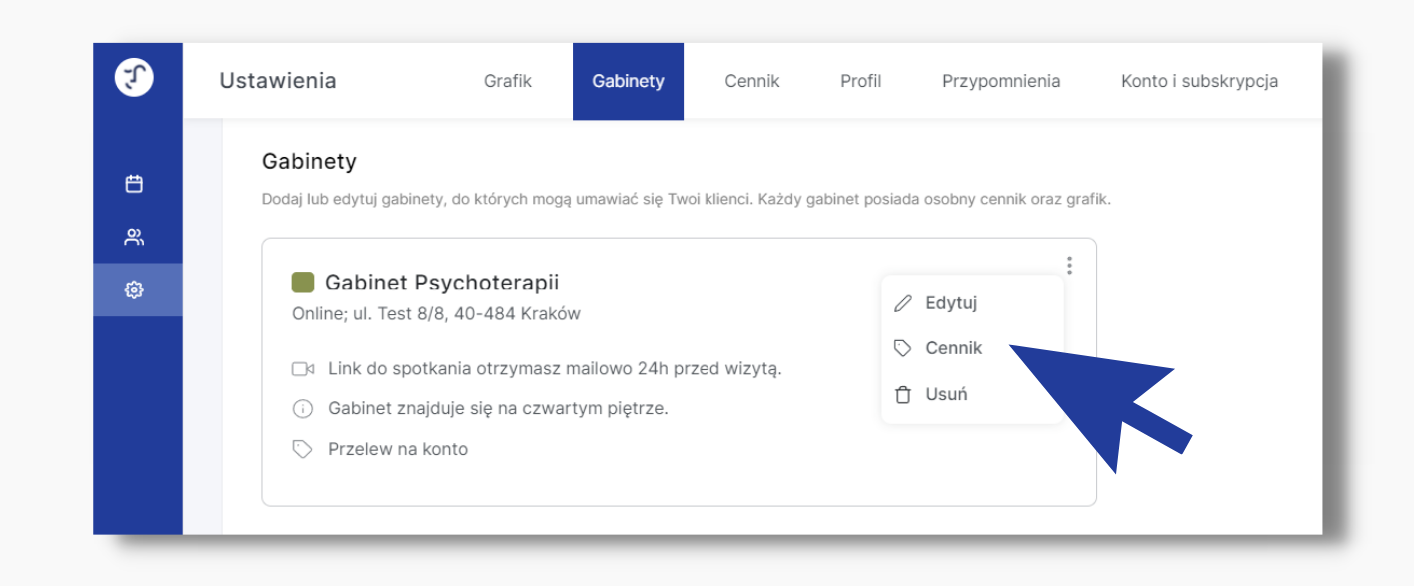¶ Jak dodać gabinety?
Aby dodać gabinety, w których przyjmujesz, wejdź w nawigacji bocznej w zakładkę Ustawienia → Gabinety.
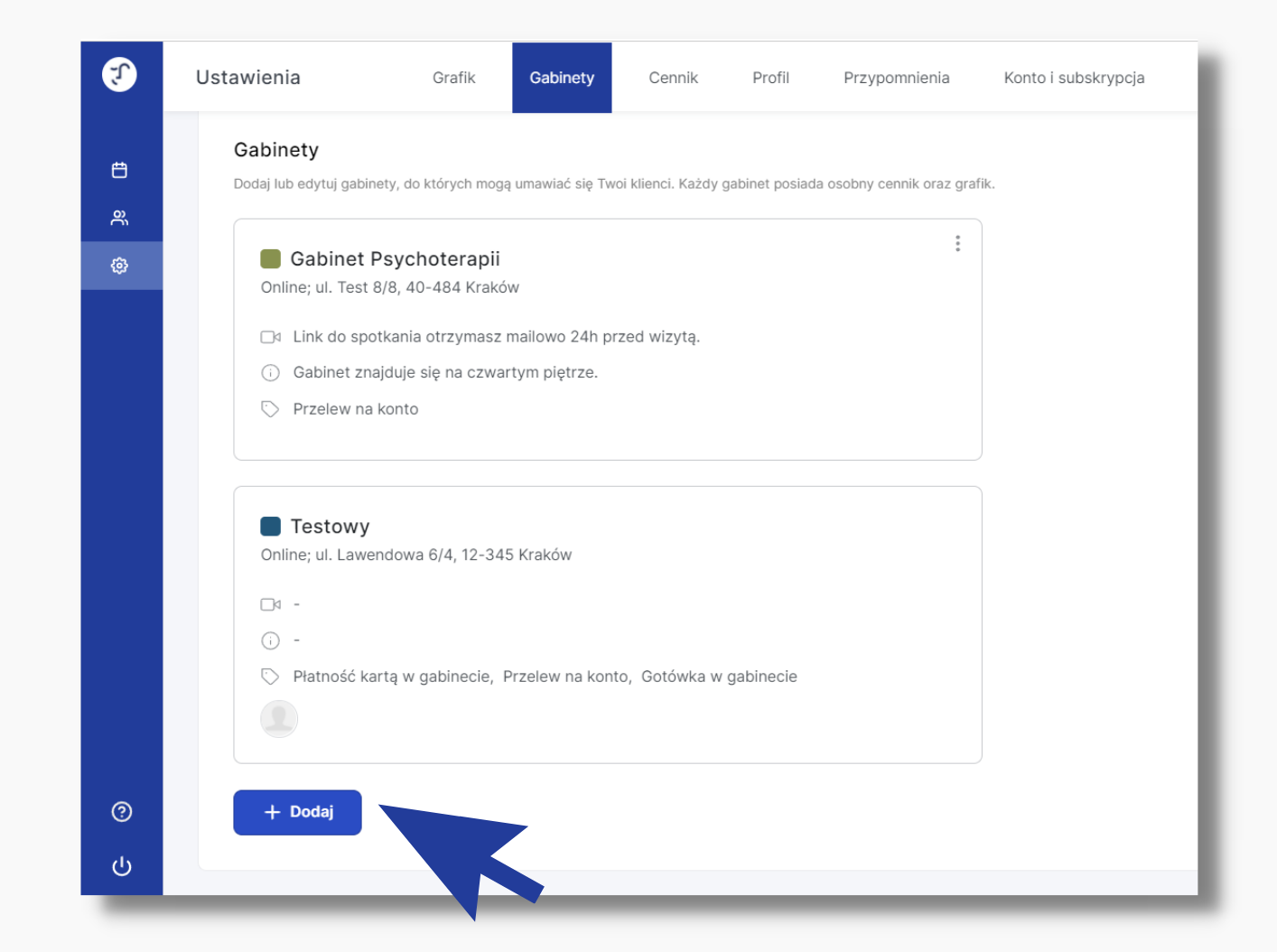
¶ Jak dodać informacje na temat gabinetów?
Podczas dodania gabinetu wyświetla się plansza na uzupełnienie danych.
Gabinet może mieć formę online i/lub stacjonarną w zależności od Twoich preferencji. Wystarczy, że zaznaczysz odpowiednie checkboxy. Podczas dodawania gabinetu określasz:
- Nazwa placówki.
- Adres.
- Rodzaj płatności
- Instrukcje dla Klienta_ki — co warto w niej napisać, przeczytasz tutaj. Instrukcja ta przychodzi do Klientów mailowo, automatycznie zaraz po umówieniu się do Ciebie na wizytę poprzez platformę w przypadku wizyty online.
- Dodatkowe informacje, które są widoczne na Twoim profilu Specjalisty np. komunikator, którym posługujesz się do rozmowy, informacje na temat dojazdu.
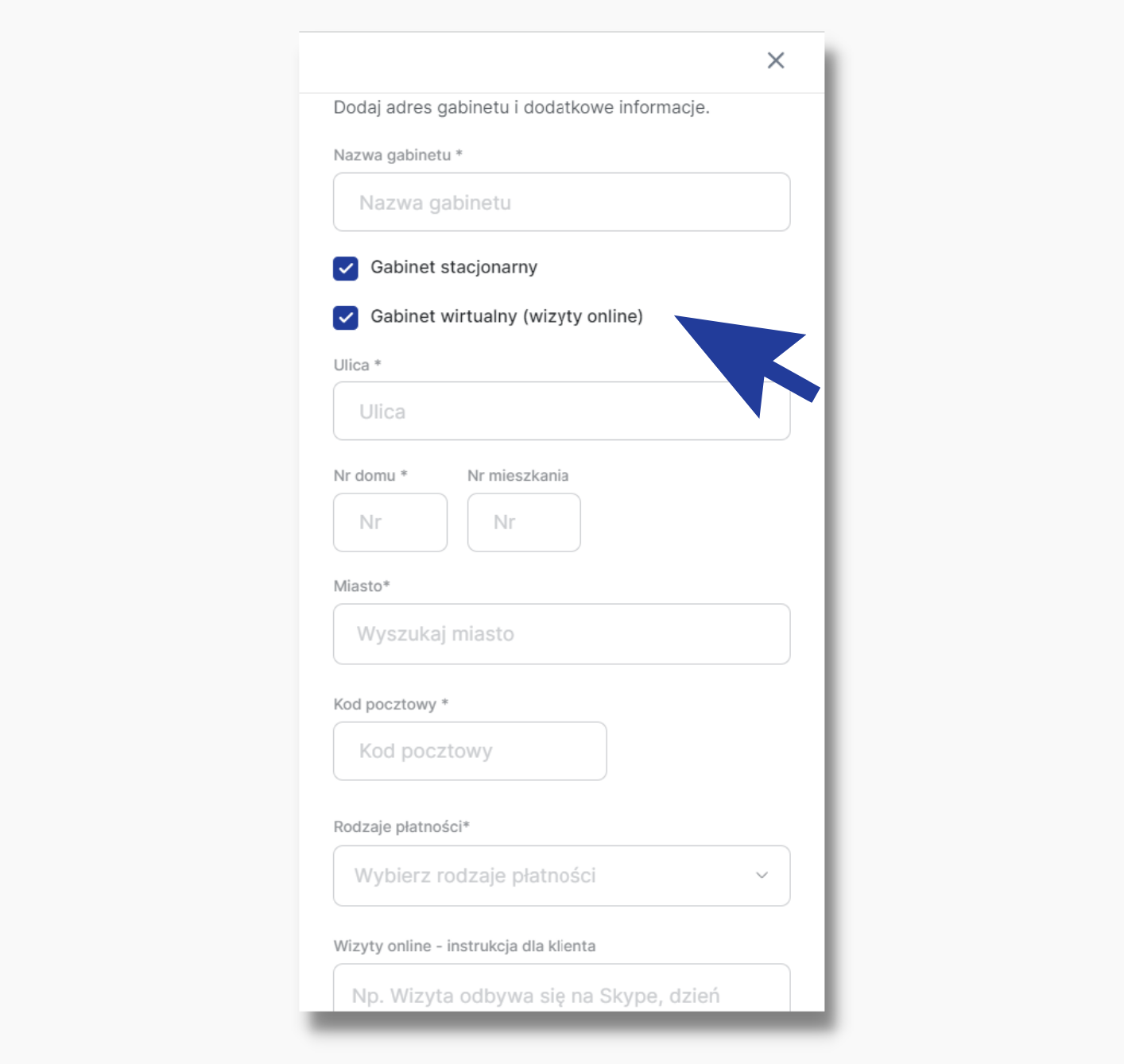
¶ Czy mogę edytować informacje na temat gabinetów?
Tak, wystarczy kliknąć w trzy kropeczki znajdujące się przy danym gabinecie oraz wybrać „edytuj”.
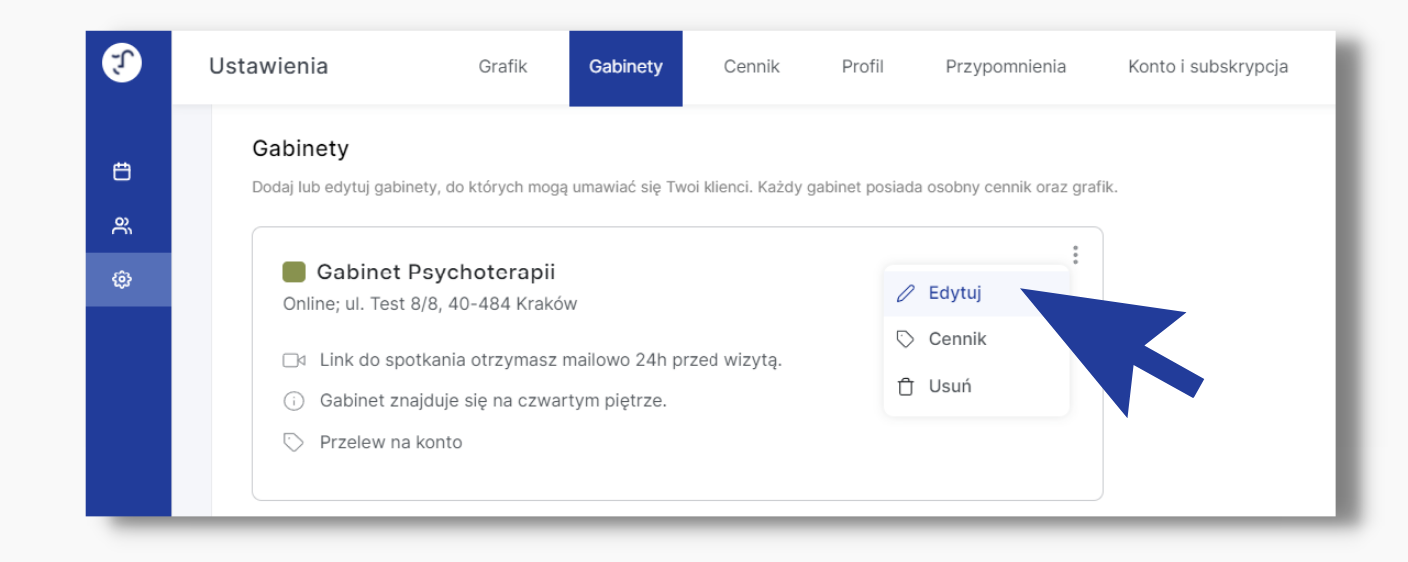
¶ Jak mogę usunąć gabinet?
Kliknij w trzy kropeczki znajdujące się przy danym gabinecie i zaznacz „Usuń”.
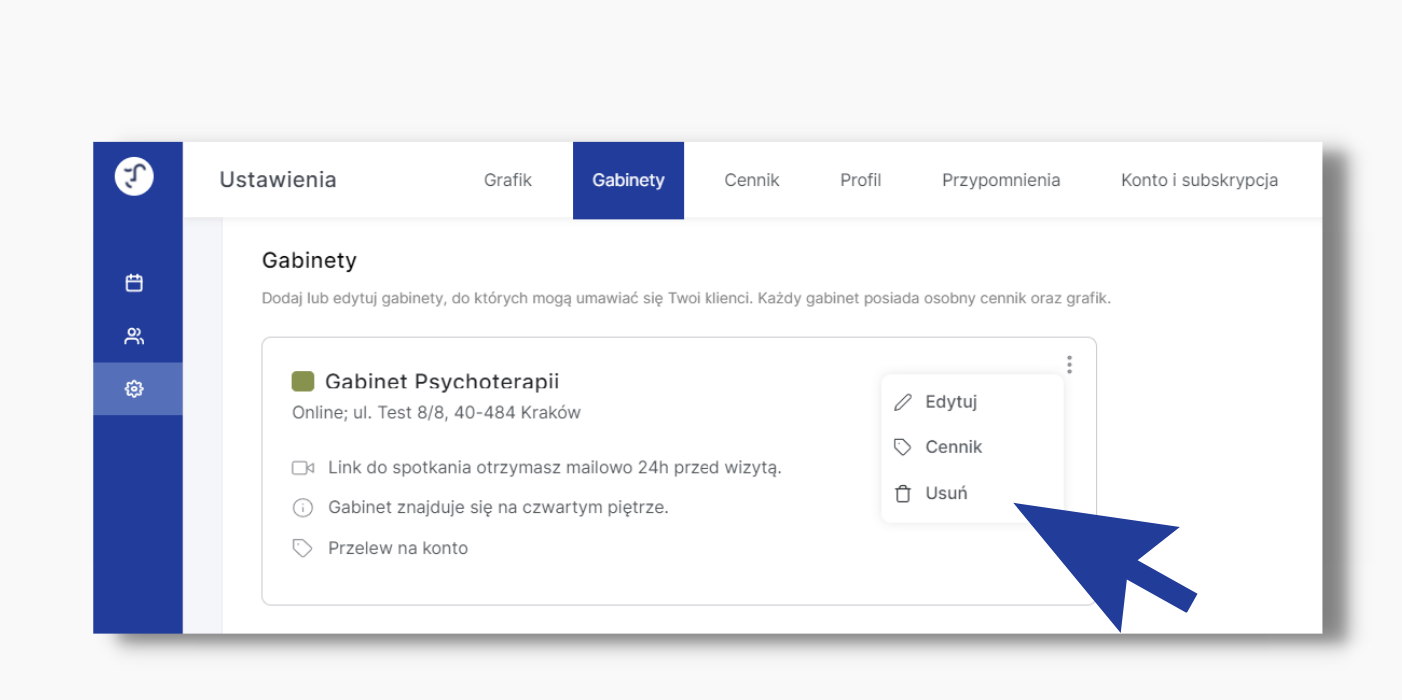
Jeśli chcesz natomiast, by gabinet przestał mieć formę zarówno online i stacjonarnego — wejdź w edycje gabinetu i odznacz np. opcję „gabinet wirtualny (wizyty online)". Wtedy będzie on gabinetem jedynie stacjonarnym. W ten sam sposób możesz zrobić, by mieć gabinet jedynie online.
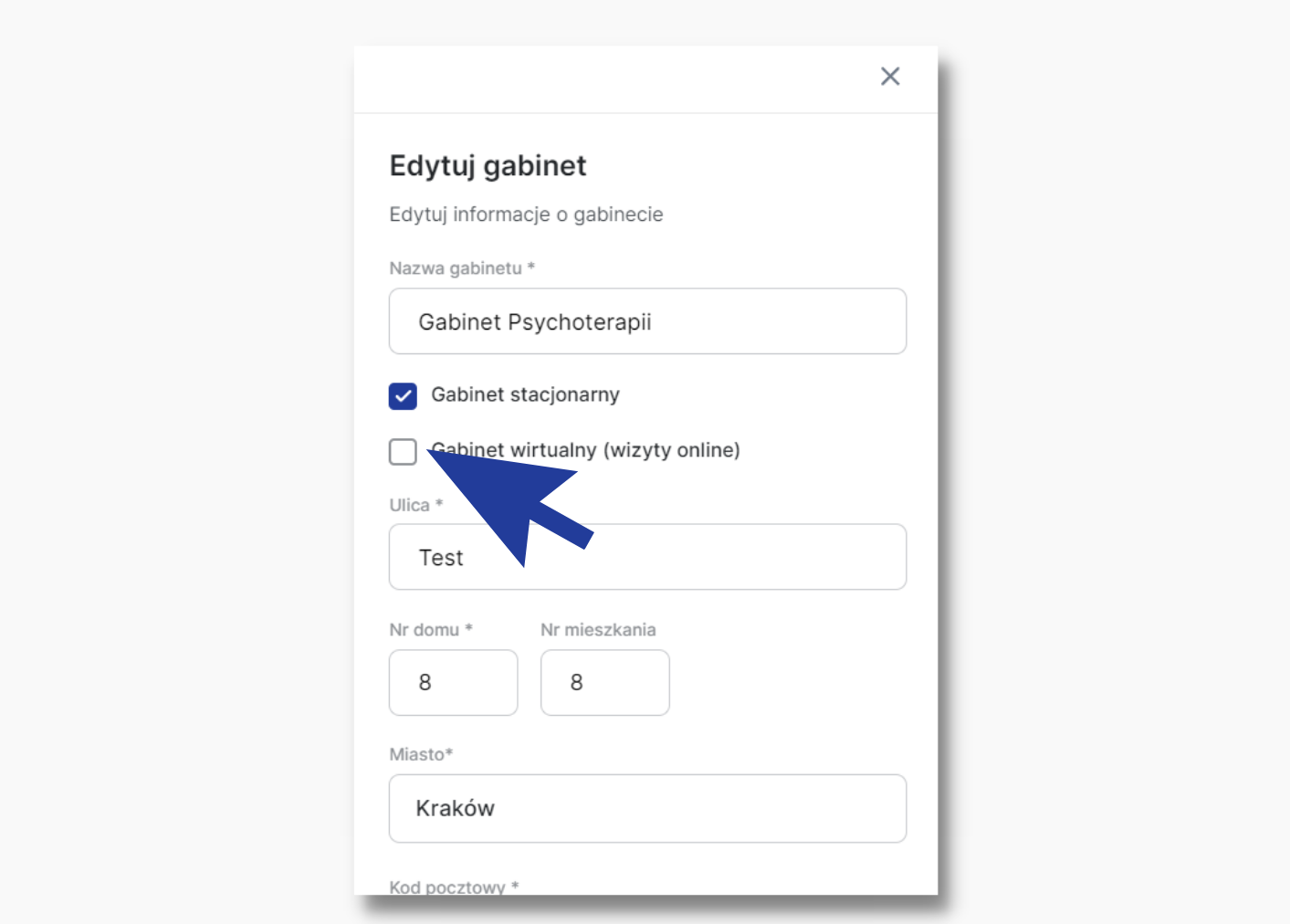
¶ Ile gabinetów mogę dodać maksymalnie?
W tej kwestii nie ma ograniczeń. Możesz dodać wszystkie gabinety, w których pracujesz :)
¶ Czy w moim kalendarzu każdy gabinet będzie wyświetlał się osobno?
W kalendarzu jest opcja zarówno wyświetlania wszystkich gabinetów naraz, jak i każdego osobno. Każdy gabinet jest oznaczony innym kolorem.
Więcej na temat kalendarza przeczytasz tutaj
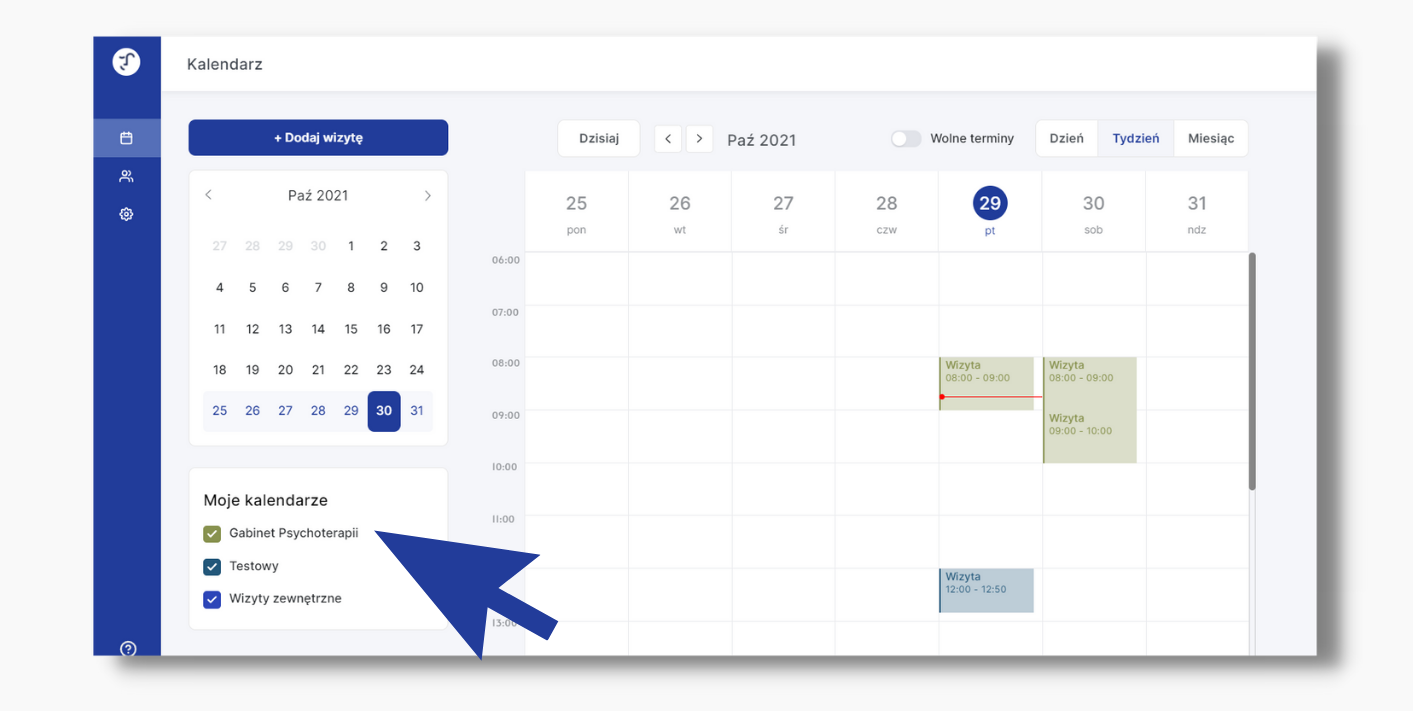
¶ Możliwość ustawiania kolejności gabinetów
Możesz samodzielnie zarządzać kolejnością swoich gabinetów! Wybierz, który gabinet wyświetli się Klientowi, jako pierwszy zarówno w kalendarzu podczas umawiania wizyty, jak i na profilu w zakładce „usługi” :)
Jak to zrobić?
1) Wejdź do zakładki „Gabinety”.
2) W punkcie „Kolejność gabinetów na profilu” klikając w wybrany gabinet przytrzymaj lewy przycisk myszki.
3) Przeciągnij ten gabinet w konkretne miejsce. Tak jak ustawisz, taka kolejność będzie się wyświetlała na platformie zarówno w Twoim kalendarzu, jak i zakładce „usługi".
.png)
¶ Jak sprawdzić, czy do danego gabinetu jest przypisany cennik?
Trzy kropeczki przy gabinety → cennik, przenosi Cię do cennika danego gabinetu. Jeśli jest pusty, możesz go uzupełnić. Możesz to również sprawdzić, wchodząc klasycznie w ustawienia → cennik, a następnie wybrać usługi konkretnego gabinetu.
Więcej na temat cennika przeczytasz tutaj